
Engrave 7.1 Manual rus
.pdf
ОООНПФ САУНО |
/ |
Гравировальныестанки"График-3К/3КП" |
Для нашего примера надо задать ширину 90мм и высоту
120мм.
* Кнопкой «Старт» (зеленая стрелка) начать гравирование.
Рис. 3.3. Панель «Рабочая область».
3.5. Гравирование больших изображений по частям.
Картину надо делить на части, если необходимо:
-Сделать панно, состоящее из нескольких маленьких плиток. При этом станок должен гравировать плитку от края до края без отступов.
-Сделать картину, размеры которой превышают рабочее поле станка. В этом случае возникает дополнительный вопрос – как состыковать отдельные части картины на заготовке, чтобы не было заметно линии стыка.
Деление большой картины на части.
*Открыть картинку в программе Adobe Photoshop.
*Выполнить команду меню «Редактирование/Предпочтения/Указатели и решетка…». В поле «Ка-
ждая линия сетки» установить размер, кратный размерам отдельной плитки. Например, если размеры плитки 20x30 см, то шаг сетки можно установить 10см. В поле «Разбиение» установить «1». Нажать кнопку «Ok».
*Выполнить команду меню «Вид/Показать/Сетка» таким образом, чтобы этот пункт меню был отмечен галочкой. Поверх картинки появится сетка с заданным шагом.
*Выполнить команду меню «Вид/Привязка» таким образом, чтобы этот пункт меню был отмечен галочкой.
*Выполнить команду меню «Вид/Привязка к/ Решетка» таким образом, чтобы этот пункт меню был отмечен галочкой.
*С помощью инструмента «Прямоугольная область» выделить ровно по квадратикам сетки фрагмент картинки нужных размеров. Это легко сделать при включенном режиме привязки.
*Выполнить команду меню «Редактирование/Копировать объединенные» или «Редактирование/Копировать», если пункт меню «Копировать объединенные» недоступен.
*Выполнить команду меню «Файл/Новый…». В окне «Новый» нажать «Ok». На экране появится новая картинка.
*Выполнить команду меню «Редактирование /Вставить» и сохранить полученный фрагмент командой «Файл/Сохранить». В окне «Сохранить Как» дать картинке-фрагменту имя, например, «01».
*Закрыть окно картинки-фрагмента.
*С помощью инструмента «Прямоугольная область» выделять по очереди новые фрагменты и сохранять их в отдельных файлах «02», «03» и т.д., пока вся большая картина не будет сохранена в виде фрагментов.
Стыковка отдельных частей картины на станке.
-Если требуется изготовить панно, то каждая картинка-фрагмент гравируется на отдельной плитке. О том, как гравировать фрагменты изображения на отдельных плитках без отступов по краям, см.
п.3.6.
-Если размер картинки на заготовке превышает размеры рабочего поля станка, например,
портрет в полный рост на заготовке, то надо сделать следующее:
*Гравировать первый фрагмент.
*Передвинуть заготовку на начало необработанного места.
31
ОООНПФ САУНО |
/ |
Гравировальныестанки"График-3К/3КП" |
*Перемещая гравировальный инструмент в ручном режиме по оси X вдоль нижнего края готового фрагмента, настроить параллельность станка по отношению к фрагменту.
*Открыть второй фрагмент-картинку в программе Engrave.
*На станке войти в ручной режим кнопкой <РУЧ> и вывести инструмент по оси X примерно (точно вывести с первого раза не получится) в начало картинки. По оси Y головку не перемещать.
*В программе Engrave уменьшить силу удара А2 и Аmax до минимальной величины 0.050, чтобы станок не гравировал точек на заготовке.
*Нажать в панели инструментов программы Engrave кнопку «Старт» (зеленая стрелка), начать гравирование. Как только станок начнет гравировать первую строку, нажать кнопку «Пауза». Гравировальный инструмент дойдет до конца строки и остановится. В окне «Пауза» прервать работу кнопкой
«Стоп» в программе Engrave.
*Проверить, остановился ли гравировальный инструмент точно на краю сделанной ранее картинки по оси X. Скорее всего, гравировальный инструмент не остановится точно на краю, а сместится по оси X на некоторое расстояние. Запомнить величину смещения для последующей коррекции.
* Войти в ручной режим клавишей <РУЧ>, поднять гравировальный инструмент клавишей <Z ВВЕРХ> на 2..3мм и нажатием клавиши <0> вывести станок в начальную точку.
*В ручном режиме сдвинуть гравировальный инструмент по оси X на величину корректирующего смещения.
*Снова начать гравирование, прервать его кнопкой «Пауза» и проверить смещение по оси X. Повторять эти операции до тех пор, пока станок не начнет точно выходить на край картинки по оси X. Обычно хватает двух-трех пробных проходов.
*В программе Engrave установить стандартную силу удара для A2, Amax.
*Нажать в панели инструментов программы Engrave кнопку «Старт» (зеленая стрелка) и начать гравирование в обычном режиме.
3.6. Гравирование на плитке без отступов по краям.
Чтобы выполнить гравирование без отступов по краю плитки, необходимо заменить щуп датчика уровня. Щуп должен иметь форму лапы для швейной машинки с гравировальным инструментом в центре. Такой щуп не соскочит с края заготовки при нулевых отступах.
При нулевых отступах гравировальный инструмент должен начать работу в углу плитки. Для установки зазора сделайте следующее.
*Вывести гравировальный инструмент в ручном режиме в угол плитки.
*Находясь в ручном режиме, нажать на пульте станка кнопку <СБРОС> для обнуления координат.
*Передвинуть гравировальный инструмент на 3..5мм от угла внутрь заготовки.
*Установить зазор на пульте станка. Для этого на пульте нажать кнопку <ЗАЗОР>, далее кнопку <ВВОД>. Зазор устанавливается автоматически.
*Нажать на пульте кнопку <РУЧ>, далее кнопку <0>. Станок вернется в начальную точку в угол заготовки. На пульте нажать кнопку <ВЫХ>.
*В программе Engrave нажать кнопку «Старт».
*В окне «Выход в начальную точку» выключить флажок «Авто-зазор» и нажать кнопку «Идти в начальную точку». После выхода инструмента в начальную точку изображения откроется окно «Установить зазор». Нажать кнопку «Продолжить», чтобы пропустить установку зазора. В окне «Начать гравирование» нажать кнопку «Да». Станок начнет гравировать изображение.
3.7. Гравирование выбранных фрагментов изображения.
Программа Engrave позволяет гравировать выделенную часть изображения повторно.
32

ОООНПФ САУНО |
/ |
Гравировальныестанки"График-3К/3КП" |
Повторное гравирование прямоугольного фрагмента картинки.
*В программе Engrave выделить мышью на картинке прямоугольный фрагмент.
*Размеры и расположение выделенной области можно регулировать мышью при нажатой клавише <Shift>. Выделенный фрагмент не вырезать.
*Начать гравирование командой «Старт» (кнопка с зеленой стрелкой). Гравировальный инструмент переместится из левого верхнего угла заготовки в левый верхний угол выделенного фрагмента картинки. Станок будет делать только выделенный фрагмент.
Данный способ удобен для гравирования изображений по частям. Также можно гравировать фрагмент изображения повторно, но в этом случае прямоугольный фрагмент будет выделяться на изображении более светлым.
Повторное гравирование фрагмента сложной формы.
Выделение фрагмента в программе Photoshop позволяет:
-При повторном гравировании фрагмента сделать переход плавным и незаметным.
-Выделять фрагмент любой формы, а также несколько фрагментов сразу.
*В программе Engrave выполнить команду меню «Файл/Сохранить как…». Сохранить картинку под другим именем, например, вместо «Портрет» ввести «Портрет1». Нажать кнопку «Сохранить».
*Закрыть картинку командой меню «Файл/Закрыть».
*Перейти в Photoshop.
*Меню «Файл/Открыть». В списке «Тип файлов» выбрать «BMP (*.BMP,*.RLE,*.DIB)». Найти в списке файлов картинку «Портрет1» и открыть ее.
*Меню «Изображение/Режим/Черно-белый».
*Войти в режим быстрой маски кнопкой «Правка в режиме быстрой маски» на панели инструментов (или клавиша <Q>).
*На панели инструментов выбрать инструмент «Кисть».
*На панели инструментов установить цвет переднего плана – черный.
*Настроить размеры кисти (клавиши-скобки <[>, <]>). Края кисти должны быть мягкими.
*Выделить кистью фрагмент. Он будет закрашиваться красным цветом.
*Выйти из режима быстрой маски кнопкой «Правка в стандартном режиме» (клавиша <Q>).
*Фон вокруг выделенного фрагмента будет отмечен пунктирной линией. Если пунктирной линией выделен сам фрагмент, а не фон вокруг, выполнить команду меню «Выделение/ Инвертировать вы-
деление» (или «Выделение/ Инверсия»).
*Меню «Слой/Новый /Слой…». В окне «Новый слой» нажать кнопку «Ok».
*На панели инструментов установить цвет переднего плана – черный.
*На панели инструментов выбрать инструмент «Заливка». Установить курсор внутрь пунктирной области и нажать на левую кнопку мыши, при этом область фона зальется черным цветом.
*Убрать выделение пунктиром командой меню «Выделение/ Убрать выделение» (или «Выделение/ Отменить выделение»). На картинке останется только выделенный фрагмент на черном фоне. Так как выделение производилось кистью с мягкими краями, переход от изображения к черному фону также будет плавным.
*Сохранить картинку в формате *.BMP. Открыть картинку в программе Engrave.
*Меню «Выделить/ Сжать фон». Вокруг фрагмента появится прямоугольник.
33

ОООНПФ САУНО |
/ |
Гравировальныестанки"График-3К/3КП" |
* Начать гравирование кнопкой «Старт». Станок будет гравировать только выбранный фрагмент.
3.8. Точечный и амплитудный режимы гравировки.
Станок может гравировать картинки в точечном и амплитудном режимах. Переключение режимов осуществляется в программе Engrave.
* Установка режима. Программа Engrave, панель «Материал»: в списке «Режим» выбрать «Точеч-
ный» или «Амплитудный».
Точечный режим.
*Установлен в программе Engrave по умолчанию.
*Принцип точечного режима: чем ярче (белее) участок картинки, тем плотнее гравируются точки на заготовке, т.е. на белых фрагментах изображения точки расположены чаще, чем на темных. Кроме того, чем ярче (белее) точка, тем сильнее удар. Плотность точек регулируется автоматически, а сила удара – с помощью панели «Материал».
*Обратите внимание: в точечном режиме яркость оттенка задается различной плотностью точек на картинке (программа Engrave делает это автоматически) и изменением силы удара (регулируется с помощью силы удара A2, Amax).
Амплитудный режим.
* В амплитудном режиме точки на заготовке располагаются на одинаковом расстоянии друг от друга и образуют квадратную сетку. Яркость оттенка формируется только за счет изменения силы удара.
3.9. Режим «ВК» (высшее качество).
В этом режиме каждая строка гравируется за два прохода, т.е. при проходе по строке назад станок гравирует эту же строку повторно. Результат гравирования дает качество лучше, чем режим повторного прохода из-за более точного позиционирования гравировального инструмента.
*Включение режима – в панели «Материал» нажать кнопку «ВК», см. рис.2.4 поз.11. Когда кнопка нажата, режим активен. Для отключения режима «ВК» повторно нажать кнопку «ВК».
*Рекомендуется в режиме «ВК» уменьшать значение силы удара «Amax» (на белом цвете) по сравнению с обычным режимом гравирования. При слабом ударе и двух проходах качество картинки выше, чем при сильном ударе за один проход.
*Время работы в режиме «ВК» увеличивается в 2 раза.
*Если установить режимы «ВК» и «Повторный проход» одновременно, то каждая строка будет гравироваться за 4 прохода.
3.10. Дополнительные режимы гравирования в панели «Материал».
Режим гравирования в одном направлении.
*Включение режима – в панели «Материал» нажать кнопку «Гравирование в одном направлении»,
см. рис.2.4 поз.12. Когда кнопка нажата, режим активен. Для отключения повторно нажать эту же кнопку.
*В этом режиме станок гравирует строку, а в обратном направлении проходит вхолостую. Время работы увеличивается в 2 раза по сравнению со стандартным режимом, но более точно происходит перемещение инструмента. Этот режим можно использовать для повышения качества работы.
34
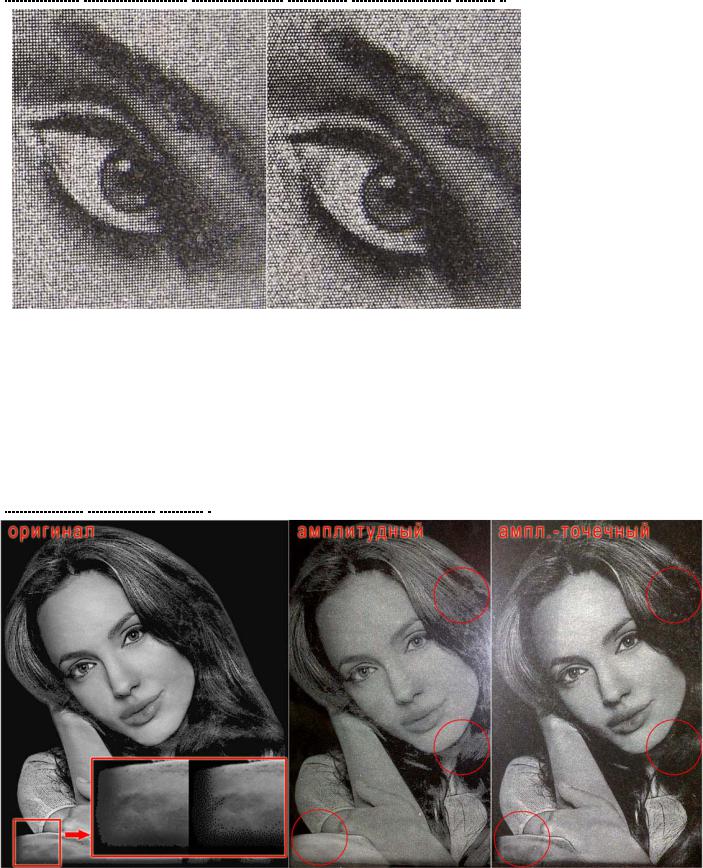
ОООНПФ САУНО |
/ |
Гравировальныестанки"График-3К/3КП" |
Квадратное и диагональное (в шахматном порядке) расположение точек.
Рис.3.4. Квадратное (слева) и диагональное (справа) расположение точек.
*Включение режима – в панели «Материал» нажать кнопку «Расположение точек в шахматном по-
рядке», см. рис.2.4 поз.13. Когда кнопка нажата, режим активен. Для отключения повторно нажать эту же кнопку. Данная функция доступна только в амплитудном режиме гравирования.
*Обычно в амплитудном режиме точки при гравировании образуют квадратную сетку. Расстояние между точками по горизонтали и вертикали одинаково и равно шагу. Шаг задается в панели «Материал», см. рис.2.4. поз.4. При включении режима диагонального расположения точек вместо квадратной сетки точки будут расположены в шахматном порядке.
Амплитудно-точечный режим.
Рис.3.5. Амплитудный и амплитудно-точечный режимы.
* Включение режима – в панели «Материал» нажать кнопку «Амплитудно-точечный режим», см. рис.2.4 поз.14. Когда кнопка нажата, режим активен. Для отключения повторно нажать эту же кнопку. Данная функция доступна только в амплитудном режиме гравирования.
35
ОООНПФ САУНО |
/ |
Гравировальныестанки"График-3К/3КП" |
*В амплитудно-точечном режиме изображение гравируется как в амплитудном, а самые темные места изображения – в точечном. Таким образом, достигается более плавный переход между темносерым и черным оттенками, см. выделенные красным области на рис.3.5. Изменения отображаются на экране программы Engrave.
*Для изменения параметров настройки амплитудно-точечного режима нажмите на кнопку включе-
ния режима (рис.2.4 поз.14), удерживая нажатой клавишу <Ctrl> на клавиатуре. Откроется окно
«Ампл.-точечный режим».
*Параметр «Порог серого цвета» задает диапазон оттенков применения эффекта (от 1 до заданного, где цвет 1 – черный, 255 – белый).
*Параметр «Начальный уровень яркости» задает силу воздействия эффекта на изображение: Чем меньше значение, тем сильнее будет проявляться точечная структура на картинке.
*Для усиления воздействия эффекта параметр «Порог серого цвета» необходимо увеличивать, а «Начальный уровень яркости» уменьшать.
3.11. Режим «Контраст».
Режим «Контраст» позволяет получить при повторном проходе более яркую картинку на заготовке.
*Режим контраста действует только при повторном проходе.
*Включение режима контраста – отметить пункт меню «Работа/Контраст» или отметить флажок «Контраст» в панели информации Engrave. Это можно сделать до начала работы или при первом проходе. Для отключения режима повторно выполнить команду меню «Работа/Контраст» или отключить флажок «Контраст» в панели информации.
3.12. Использование различных материалов на первом и повторном проходе.
Для повторного прохода можно задать отдельный материал. Это дает дополнительные возможности, например:
-Можно задать первый проход в амплитудном режиме, а повторный – в точечном или наоборот. Комбинация режимов дает качество картинки лучше, чем использование только одного режима или повторное использование одного и того же режима.
-На повторном проходе можно задать силу удара сильнее или слабее, чем на первом.
Для настройки отдельного материала при повторном проходе надо сделать следующее:
*В панели «Материал» задать параметры материала первого прохода – режим, шаг, силу удара, зазор. Сохранить материал. Нажать кнопку «Сохран…», в окне «Имя материала» ввести любое имя (название) материала и нажать кнопку «Да».
*Аналогично предыдущему пункту задать материал повторного прохода. При этом шаг для первого и повторного прохода должен совпадать.
*В панели «Материал» нажать кнопку «Список», выбрать в окне «Список материалов» материал первого прохода и нажать «Ок». В панели «Материал» появится материал первого прохода.
*В информационной панели Engrave отметить флажок «Повторный проход». Там же ниже отметить флажок «Материал». В окне-списке выбрать материал повторного прохода и нажать «Ок». Название материала появится на кнопке справа от флажка «Материал».
*Для выбора другого материала повторного прохода нажать кнопку справа от флажка «Материал». Откроется окно-список материалов.
*Для отмены материала повторного прохода отключить флажок «Материал». На кнопке справа от флажка появится надпись «как на первом проходе».
36
ОООНПФ САУНО |
/ |
Гравировальныестанки"График-3К/3КП" |
3.13. Гравирование глубоких надписей с большой силой удара.
Силу удара можно увеличить за счет увеличения зазора. При этом необходимо одновременно увеличить силу удара. Помните, что с увеличением силы удара гравировальный инструмент быстрее изнашивается.
*Изображение для данного способа гравирования не должно иметь полутонов, т.е. иметь только черный и белый цвет, как, например, надпись.
*В панели «Материал» увеличить зазор до 0.80..1.00 мм (стандартный зазор 0.30 мм). Силу удара на белом цвете Amax (Ц=256) установить около 1.000..1.500. Сохранить материал под отдельным именем кнопкой «Сохран…» в панели «Материал».
3.14. Контроль износа рабочей части гравировального инструмента.
Во время гравировки, а также в начале и по окончании гравировки текущей картинки производится контроль износа рабочей части гравировального инструмента. Под контролем и оценкой состояния рабочей части наконечника гравировального инструмента в этой заявке понимается периодический анализ оператором или программой распознавания рабочей части наконечника, отображаемой на мониторе управляющего компьютера. В версии 7 программы Engrave для этого используются два метода: косвенный и прямой. Оба подхода защищены Патентами России, также поданы новые заявки.
Оба подхода дают оператору станка информацию о текущем состоянии гравировального инструмента и необходимости его замены.
При косвенном методе оценки состояния гравировального инструмента до и после гравировки текущей картинки автоматически измеряется длина рабочей части наконечника и на основании этих измерений дается оценка текущего состояния гравировального инструмента. Текущая степень износа выводится в информационной панели программы Engrave на индикаторе износа в виде гравировального инструмента (рис.2.3, поз.12). Износ измеряется в %, 100% соответствует максимальному износу. Следует отметить, что при использовании косвенных методов производители не гарантируют 100%-ной достоверности информации об износе гравировального инструмента, а дают лишь приблизительную оценку.
Для обеспечения 100%-ной достоверной информации о текущем состоянии гравировального инструмента НПФ «САУНО» разработала и предлагает в 7-ой версии способ контроля износа рабочей части гравировального инструмента на основе прямого визуального контроля. Этот способ также защищен патентами России, Украины, Белоруссии и других стран и любое их копирование и использование без разрешения НПФ «САУНО» является недопустимым.
Визуальный (прямой) способ контроля износа рабочей части наконечника гравировального инструмента (см. рис.3.6) заключается в следующем:
-Гравировальный инструмент поз.5 подводится в поле зрения микроскопа поз.3 в зону оптимальной видимости рабочей части его наконечника.
-Увеличенное изображение наконечника инструмента поз.5 считывается в память управляющего компьютера поз.1 с помощью микроскопа поз.3.
-Введенное видеоизображение рабочей части наконечника гравировального инструмента поз.5 обрабатывается с помощью программ анализа и распознавания, в результате чего изображение корректируется, выделяя группу основных параметров, его характеризующих. Такими параметрами могут быть общая длина наконечника, текущая длина рабочей части наконечника, угол заточки рабочей части наконечника, степень и форма износа рабочей части наконечника, материал рабочей части и т.п.
-Корректированное видеоизображение рабочей части наконечника поз.8 рис.3.7,а со всей необходимой для диагностики и анализа состояния информацией отображается на мониторе поз.2 рис.3.6 управляющего компьютера поз.1.
-Оператором поз.7 рис.3.6 осуществляется визуальная оценка состояния рабочей части наконечника гравировального инструмента поз.8 рис.3.7,а и величины ее износа и принимается решение о дальнейшей эксплуатации гравировального инструмента.
37

ОООНПФ САУНО |
/ |
Гравировальныестанки"График-3К/3КП" |
2 |
1 |
4 |
6
7
5
3
Рис.3.6. Визуальный способ контроля износа наконечника гравировального инструмента.
8 |
8 |
Рис.3.7,а. Рабочая часть |
Рис.3.7,б. Рабочая часть |
наконечника (без износа). |
наконечника (с износом). |
Все необходимые узлы для контроля износа рабочей части наконечника гравировального инструмента Вы можете дополнительно приобрести в компании «САУНО» в любое время.
*Текущая степень износа выводится в информационной панели программы Engrave на индикаторе износа в виде гравировального инструмента – см. рис.2.3 поз.12. Износ измеряется в процентах, 100% соответствует максимальному износу.
*Для правильного определения степени износа необходимо при замене гравировального инструмента нажать кнопку «Смена иглы» справа от индикатора износа. Перед нажатием на кнопку убедитесь, что станок включен и есть связь с компьютером.
38

ОООНПФ САУНО |
/ |
Гравировальныестанки"График-3К/3КП" |
3.15. Диагностика и настройка многофункциональной ударной головки.
Перед началом гравирования при установке зазора производится проверка работоспособности электромеханического виброгенератора (ЭМВГ), датчика касания и контроля перемещения гравировального инструмента (Т) и датчика уровня (R).
Возможные ошибки:
*Ошибка 3: датчик R не работает. Причина - обрыв провода датчика уровня R или неисправен сам датчик уровня. Необходимо обратиться в сервис.
*Ошибка 4: датчик T не работает. Причина - обрыв провода ЭМВГ M или неисправен датчик установки зазора T. Необходимо обратиться в сервис.
*Ошибка 5: ЭМВГ бьет вверх. Неправильно подключен провод ЭМВГ на плате управления. Необходимо выключить станок, открыть блок управления и перевернуть провод на плате управления на 180 градусов.
*Ошибка 6: ЭМВГ бьет слабо. Причина - плохая настройка ЭМВГ или обрыв провода ЭMВГ. Необходимо проверить ЭМВГ в режиме настройки – см. п.3.16.
*Ошибка 8: датчик R слишком низко. Щуп датчика уровня должен находиться ниже вершины наконечника гравировального инструмента на 2..3 мм. Проверить положение щупа датчика уровня относительно гравировального инструмента, при необходимости поднять датчик R выше.
*Ошибка 9: датчик R слишком близко к гравировальному инструменту по высоте. Щуп датчика должен находиться ниже вершины наконечника гравировального инструмента на 2..3 мм. Причина ошибки - неправильная установка датчика R. Щуп датчика R установлен на одном уровне или даже выше вершины наконечника гравировального инструмента. Проверить положение лапы датчика уровня относительно гравировального инструмента, при необходимости опустить датчик R ниже.
*Ошибка 10: малый запас хода Z. Из-за толщины заготовки запас свободного хода по вертикальной оси Z от концевого выключателя оси Z до поверхности плиты оказался менее 4.0 мм. Необходимо поднять станок выше относительно поверхности заготовки, например, подложить бруски под ножки, чтобы обеспечить запас свободного хода по оси Z.
3.16. Режим настройки электромеханического виброгенератора.
Режим настройки электромеханического виброгенератора служит для проверки силы удара гравировального инструмента и значительно упрощает процесс его настройки.
Система управления станком в тестовом режиме измеряет амплитуду колебаний гравировального инструмента и выводит текущее значение амплитуды колебаний на экран программы Engrave в виде графика. Система измеряет не только амплитуду входных колебаний ЭМВГ, но и реальный размах колебаний ЭМВГ с помощью специального датчика Т, что позволяет точно измерить силу удара.
Если ранее приходилось при настройке ЭМВГ оценивать силу удара на глаз или на слух, то теперь Вы имеете точный инструмент измерения в виде графика, реагирующего на все изменения.
Порядок настройки электромеханического виброгенератора.
*Включить станок.
*Поднять гравировальный инструмент вверх в ручном режиме так, чтобы он не касался поверхности заготовки.
*В программе Engrave выполнить команду меню «Работа/Настройка магнита…». ЭМВГ начнет вибрировать, на экране пульта управления станком появится режим «Тест магнита», а на экране программы Engrave – окно «Настройка магнита» (см. рис.3.8) с графиком колебаний инструмента.
*В окне графика текущая амплитуда колебаний ЭМВГ выводится в виде зеленого графика. Красной линией на графики обозначено максимальное значение амплитуды. Информация постоянно обновляется, отражая текущее состояние. Значения амплитуды колебаний отображаются в условных единицах.
39

ОООНПФ САУНО |
/ |
Гравировальныестанки"График-3К/3КП" |
Рис.3.8. Режим настройки электромеханического виброгенератора.
ВНИМАНИЕ! Амплитуда колебаний гравировального инструмента на графике является текущим значением размаха колебаний гравировального инструмента и совпадает с амплитудой, отображаемой в панели «Материал» программы Engrave (параметр А).
*На корпусе ЭМВГ имеются два регулировочных винта, см. рис.2.1 поз.6, расположенные на противоположных сторонах корпуса.
*Ослабить контргайки на регулировочных винтах ЭМВГ. Далее регулировать (закручивать или откручивать) регулировочные гайки. Текущее значение амплитуды колебаний (зеленый график) будет меняться. Необходимо добиться такой регулировки, чтобы амплитуда была максимальной. Для контроля максимального значения служит график в виде красной линии. Он отображает максимальное значение амплитуды, достигнутое на данный момент.
*Графики настройки можно сбросить и тем самым начать измерения заново. Для сброса нажать кнопку «Сброс» в окне «Настройка магнита».
*После достижения максимума амплитуды затянуть контргайки на корпусе ЭМВГ. Для выхода из режима измерений нажать кнопку «Выход».
*Перед началом измерений и при выходе производится проверка настройки ЭМВГ. Если при выходе из режима настройки появилось сообщение «Магнит бьет вверх», необходимо перевернуть разъем ЭМВГ на плате управления (см. рис.1.20 поз.7) и заново провести его настройку.
*Частоту и амплитуду импульсов, подаваемых на ЭМВГ, можно регулировать. Для изменения параметров на пульте станка в главном меню кнопкой <Y ВПРАВО> выбрать п.3 «Тест магнита». Нажать кнопку <ВВОД>. В режиме «Тест магнита» кнопкой <Y ВПРАВО> выбрать параметр А (сила удара) – число справа от буквы «А» должно мигать. Кнопками <X ВВЕРХ>, <X ВНИЗ> установить требуемое значение параметра А. Для быстрого изменения нажать кнопку «Б/М» - на экране пульта горит знак «+». Для изменения параметра F (частота) нажать кнопку «Y ВЛЕВО» и кнопками <X ВВЕРХ>, <X ВНИЗ> установить требуемое значение параметра F. Сохранить настройки – нажать кнопку <СОХР>. Изменять частоту и силу удара можно непосредственно во время теста.
3.17. Создание ярлыка просмотра изображения во время гравировки.
Для проверки качества ретуши изображения перед началом гравирования необходимо открыть картинку в программе Engrave. Часто возникает ситуация, когда на одном и том же компьютере одновременно с гравированием картинки производится ретуширование следующего изображения в про-
40
